Cum de a distribui și adăuga imprimanta de rețea în Windows 10/8/7
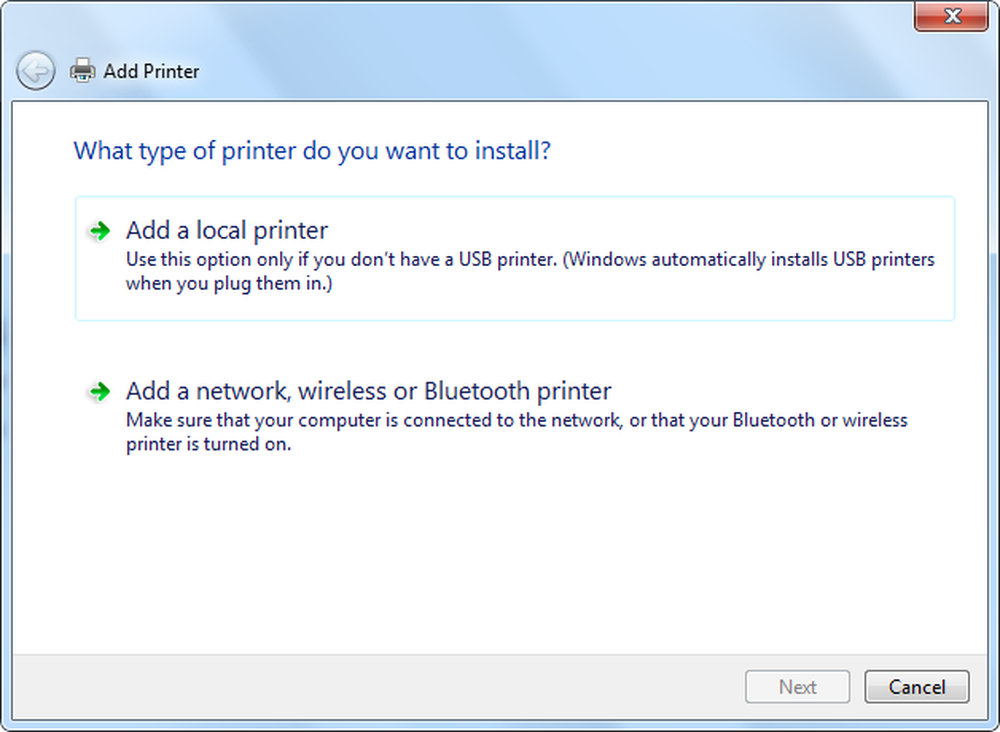
Partajarea imprimantelor și adăugarea unei imprimante de rețea este foarte ușoară în Windows 7/8/10. Dacă aveți o imprimantă atașată la computer, o puteți partaja cu oricine din aceeași rețea. Puteți controla cine va accesa imprimanta sau cine nu va intra în rețea.
Dar imprimantele care sunt conectate direct la o rețea și nu sunt atașate la un computer sunt disponibile pentru oricine din aceeași rețea. Aceste imprimante trebuie să aibă un port de rețea sau o conexiune fără fir care le permite să se conecteze direct la rețea.
Puteți partaja o imprimantă urmând acești câțiva pași. Mai întâi, atașați imprimanta, activați-o și continuați cu următorii pași:
Porniți partajarea fișierelor și a imprimantei
1. Mergeți la Control Panel \ Network and Sharing Center \ Setări de partajare avansate.
2. Faceți clic pe chevron pentru a extinde profilul curent al rețelei.
3. În Partajare fișiere și imprimante, selectați Activare partajare fișiere și imprimante, apoi faceți clic pe Salvare modificări.

4. Acum trebuie să partajați imprimanta.
Pentru a partaja imprimanta
1. Du-te la start și deschis Dispozitive și imprimante.

3. Faceți clic pe Partajarea și selectați Distribuiți această imprimantă Caseta de bifat.

Imprimanta dvs. este acum disponibilă pentru alte persoane din rețeaua dvs. Tot ce trebuie să facă este să adăugați o imprimantă de rețea la calculatoarele lor.
Pentru a adăuga o imprimantă de rețea
1. Du-te la start și deschis Dispozitive și imprimante.
2. Faceți clic pe Adăugați o imprimantă.
3. Faceți clic pe Adăugați o imprimantă de rețea, fără fir sau Bluetooth, faceți clic pe imprimanta partajată, faceți clic pe Următorul și urmați instrucțiunile de pe ecran.

4. Odată ce imprimanta va fi instalată cu succes, o puteți folosi.
Vedeți această postare dacă Imprimanta dvs. implicită continuă să se schimbe.



